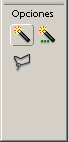![]() Algunas Herramientas poseen unas opciones especiales que facilitan y potencian
su uso. Para acceder a estas utilidades, a veces no basta con hacer clic en la
Herramienta correspondiente. La forma de acceder a este Submenú consiste
en hacer clic en la línea o en el objeto que has dibujado.
Algunas Herramientas poseen unas opciones especiales que facilitan y potencian
su uso. Para acceder a estas utilidades, a veces no basta con hacer clic en la
Herramienta correspondiente. La forma de acceder a este Submenú consiste
en hacer clic en la línea o en el objeto que has dibujado.
Entonces aparecerá (o se iluminará si ya estaba presente) un submenú como este:
Ajustar a Objetos : ![]() Se usa para obligar a los objetos a "encajar" unos con otros,
es decir, para que en caso de ser posible, sus bordes se superponga, dando
la sensación de estar "unidos".
Se usa para obligar a los objetos a "encajar" unos con otros,
es decir, para que en caso de ser posible, sus bordes se superponga, dando
la sensación de estar "unidos".
Suavizar: ![]() Convierte los trazos rectos en líneas menos rígidas.
Convierte los trazos rectos en líneas menos rígidas.
Enderezar: ![]() Realiza la labor inversa. Convierte los trazos redondeados en más
rectilíneos.
Realiza la labor inversa. Convierte los trazos redondeados en más
rectilíneos.